안녕하세요~ 오늘은 AWS 콘솔화면에서
EC2 인스턴스를 생성하고, 접속하는 방법까지 한번 알아 보도록 하겠습니다.
AWS 콘솔에 접속하여 EC2 > 인스턴스로 이동합니다.
https://ap-northeast-2.console.aws.amazon.com/ec2/v2/home?region=ap-northeast-2#Instances:

인스턴스 시작 버튼을 누릅니다.

생성하고 싶은 OS의 AMI를 선택합니다.
찾을 수 없으면 왼쪽 AWS Marketplace에서 찾을 수 있습니다.

사용할 인스턴스 타입(CPU, 메모리)을 선택하고 다음을 누릅니다.
여기서는 프리티어 사용 시 무료인 t2.micro타입을 사용

기본 VPC에 있는 서브넷(ap-northeast-2c)을 선택합니다.
외부에서 접속하기 위해 퍼블릭 IP자동 할당을 활성화 시킵니다.
아래로 내리면
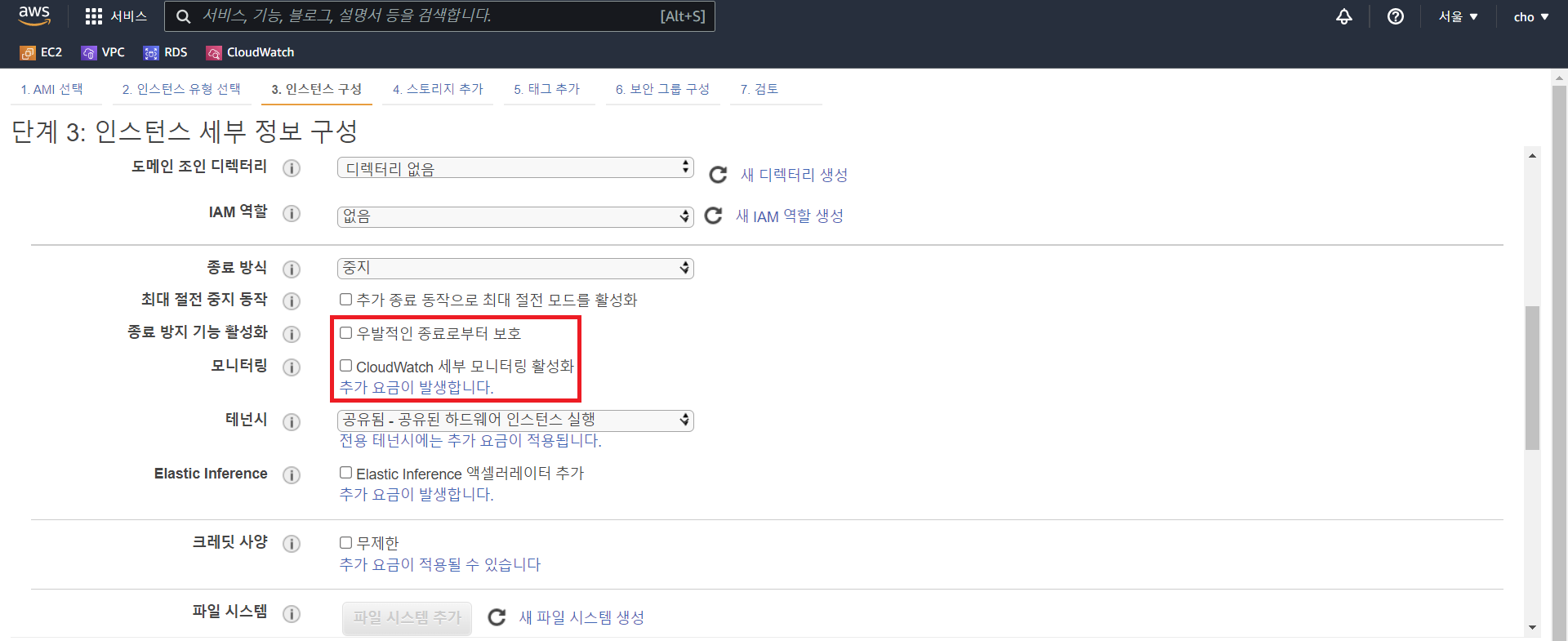
종료방지 기능과,
1분 간격 세부 모니터링 기능을 활성화할 수 있습니다. (기본 무료 5분 간격)
필요시 사용하면 됩니다.
더 아래로 내리면
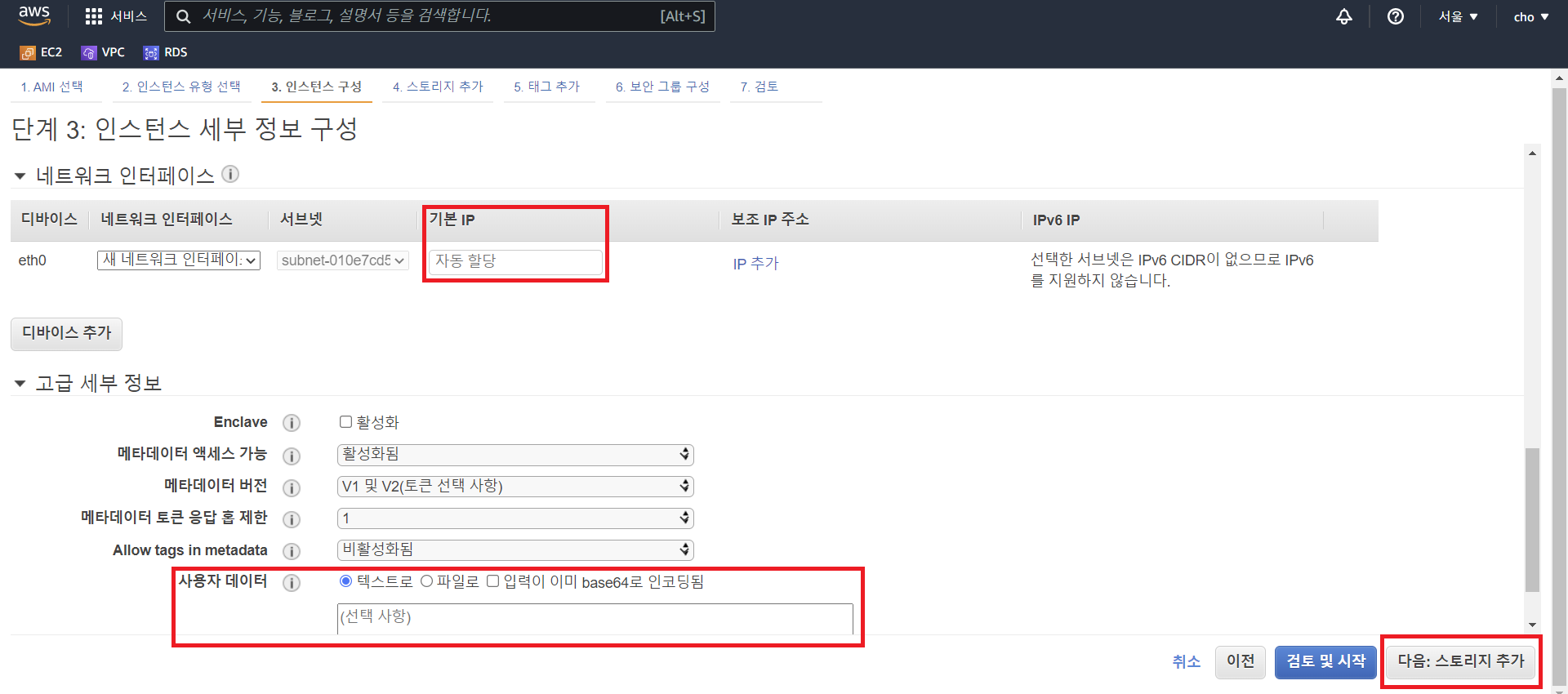
기본 IP를 VPC대역에 맞춰 설정하면 고정 프라이빗IP을 할당 받을 수 있습니다.
사용자 데이터를 이용하여 인스턴스 생성 시 스크립트를 실행하여 설정을 자동화할 수 있습니다.
여기서는 설정하지 않고, 다음을 누릅니다.
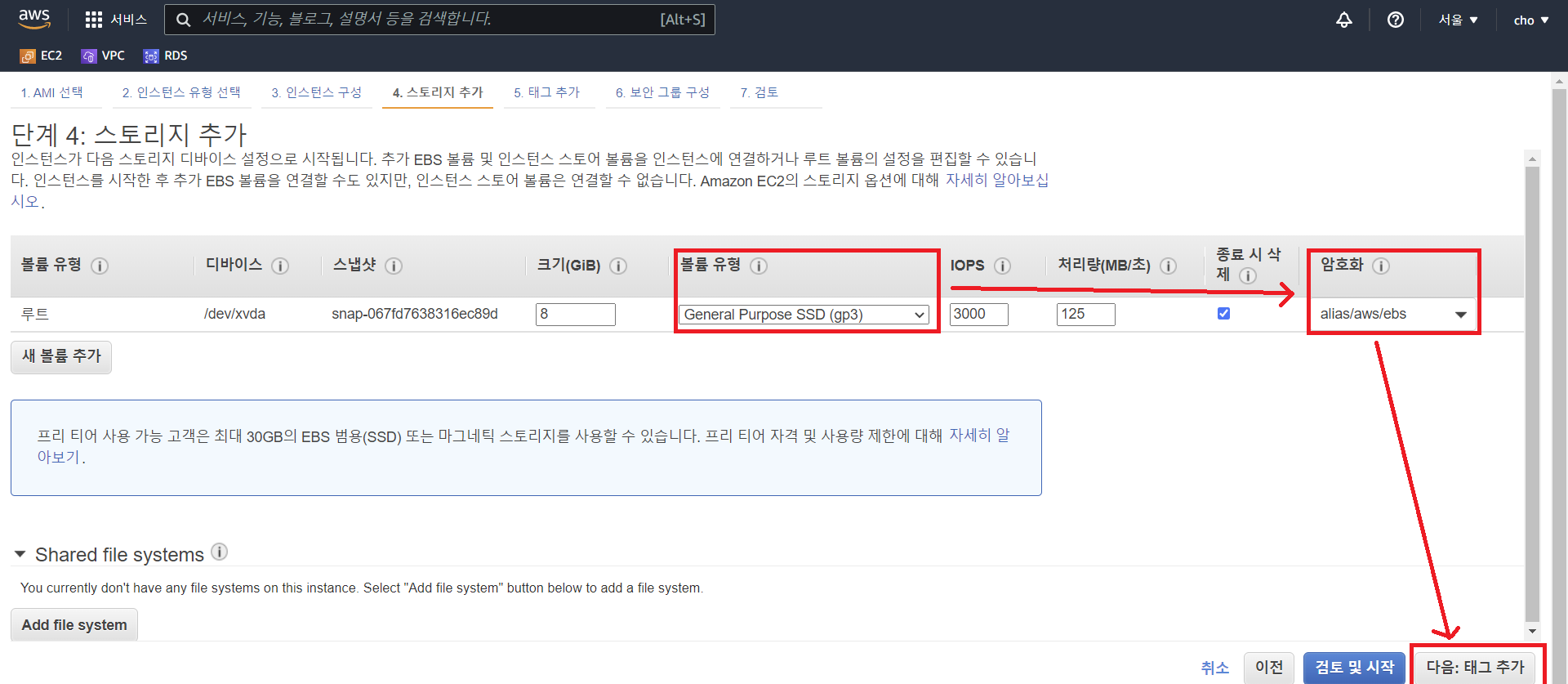
EBS타입을 gp3로 바꿉니다. (기본적으로 gp2보다 20% 저렴)
암호화(무료)를 선택하고 다음을 누릅니다.
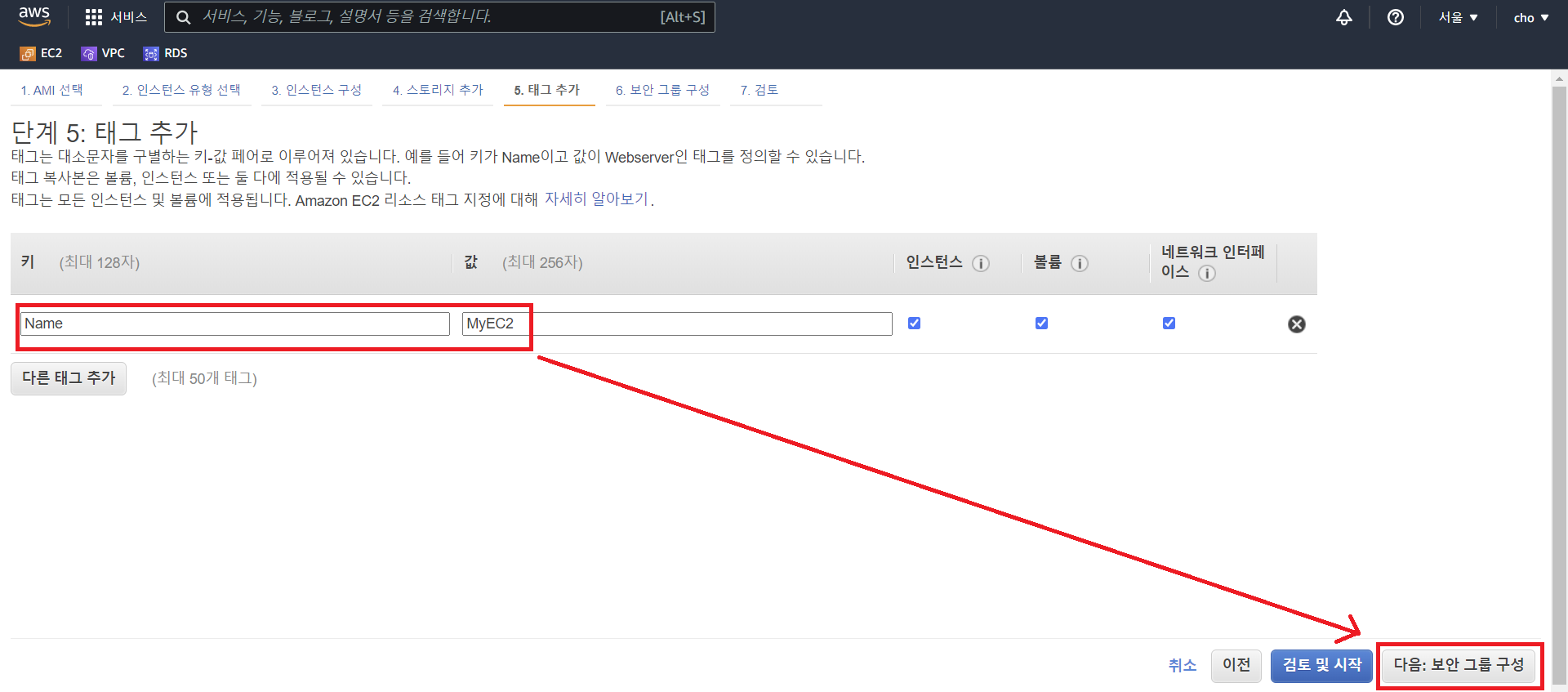
태그의 키를 Name (대소문자 정확히), 값을 원하는 EC2이름으로 설정하고 다음을 누릅니다.
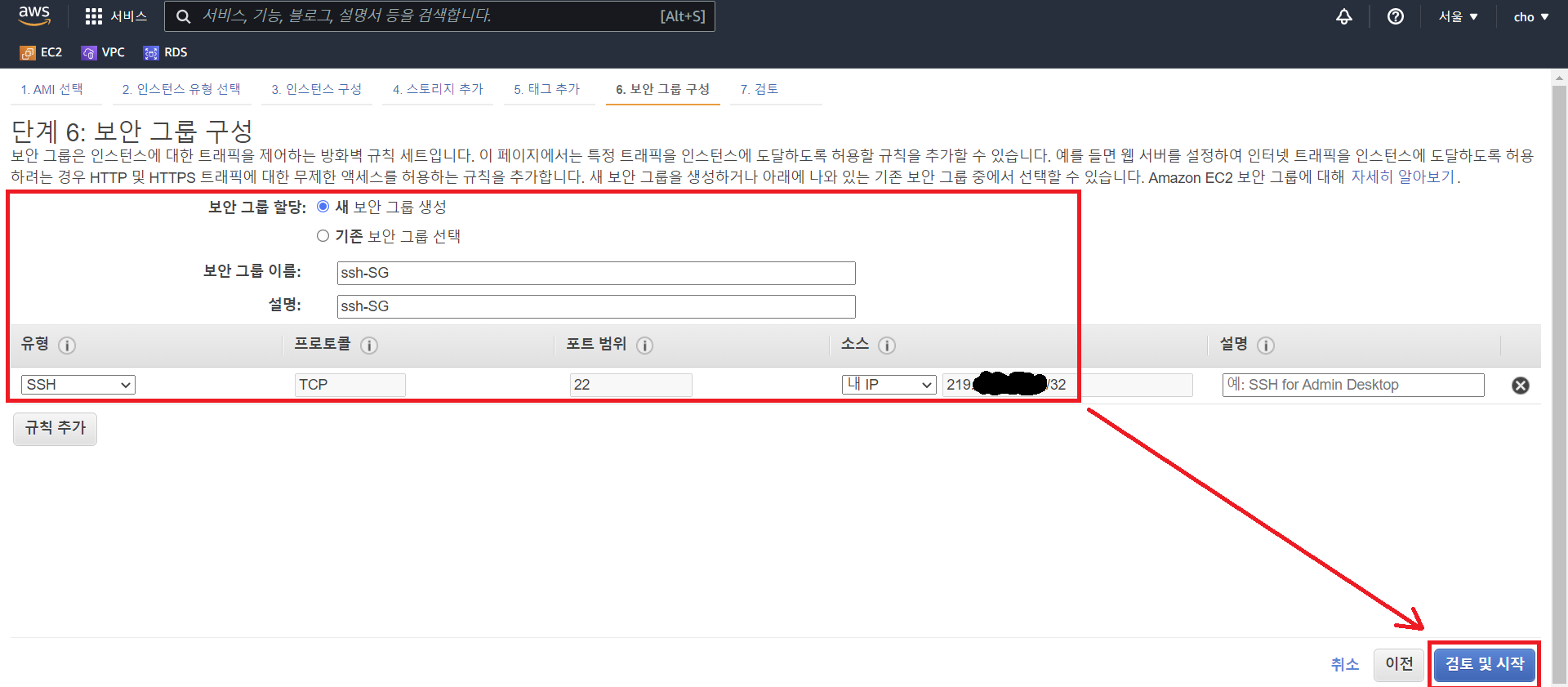
인스턴스에 SSH로 접속하기 위해 TCP 22번 포트를 열어줍니다.
소스는 접속을 허용할 PC의 IP를 넣어줍니다.
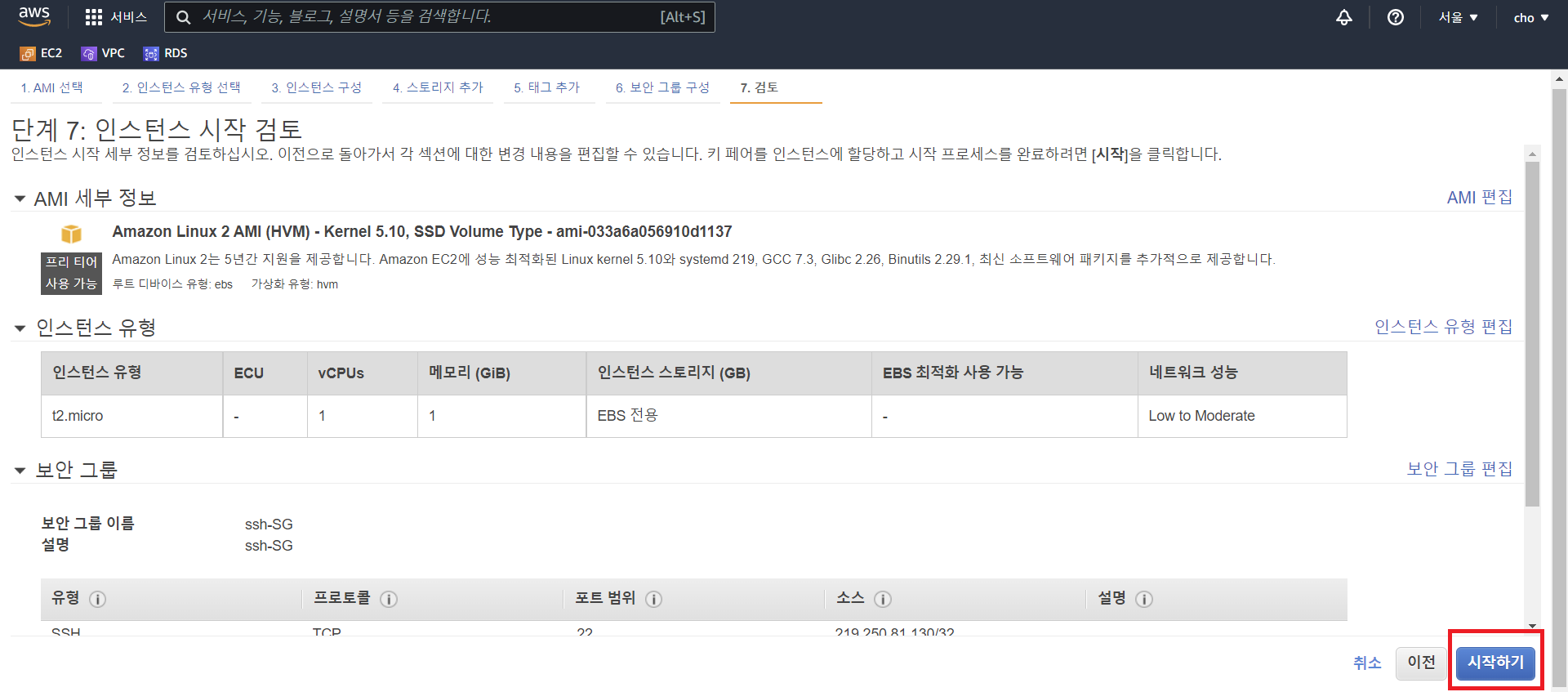
마지막으로 잘못 설정하지 않았는지 확인하고 시작하기를 누릅니다.
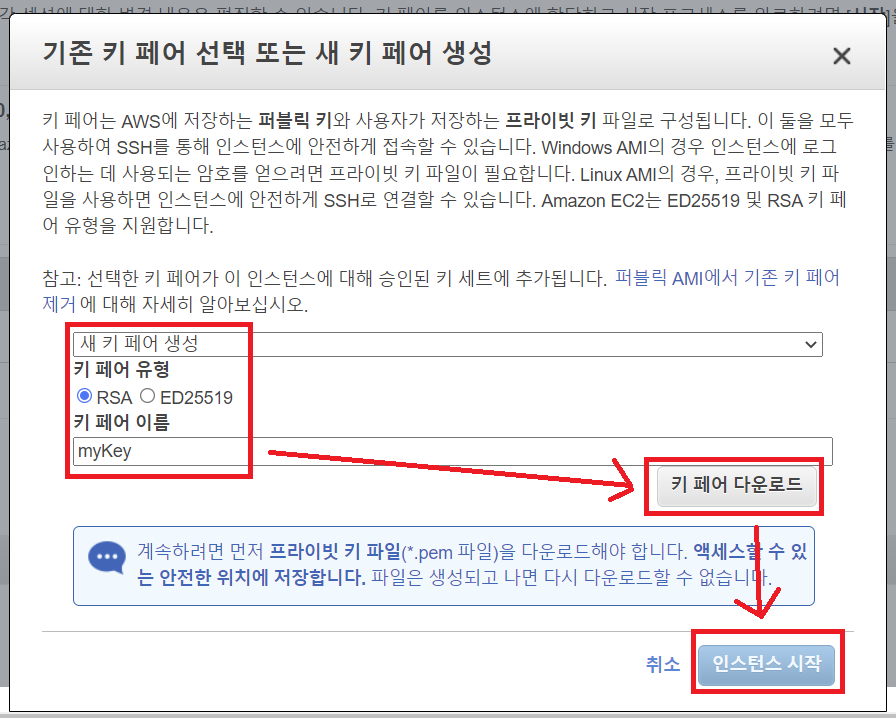
SSH접속을 위한 키 페어를 생성 및 다운로드 하고 인스턴스를 시작합니다.
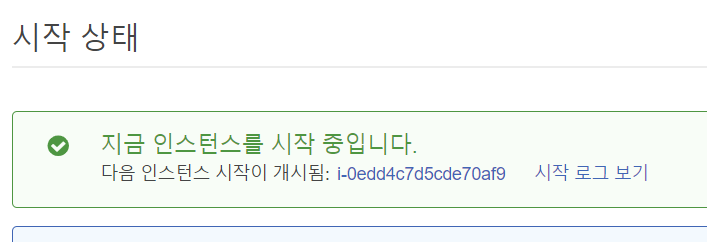
인스턴스를 생성했으면 다시 EC2 > 인스턴스로 돌아갑니다.
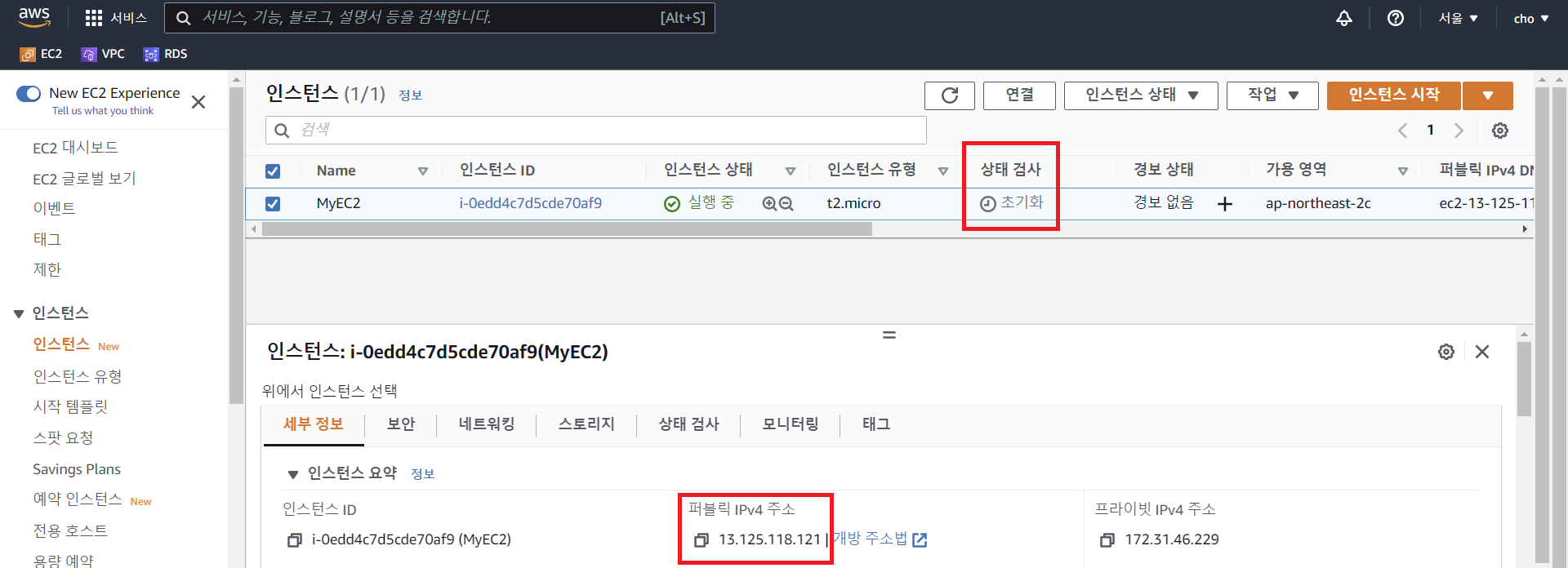
상태검사가 완료 될 때까지 기다리며 방금 다운로드한 키 페어를 적절한 폴더로 옮깁니다.
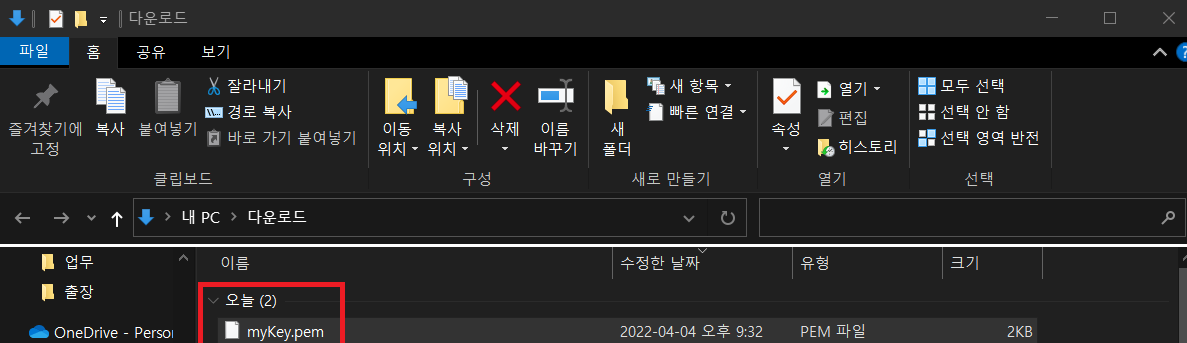
다운로드 폴더에 있는 키 페어를 마음에 드는 위치로 옮깁니다.
저는 C:\Users\[사용자명] 아래로 이동시켰습니다.

상태검사가 완료된 것을 확인하고
windows키 + r키를 입력하고 cmd를 실행 합니다.
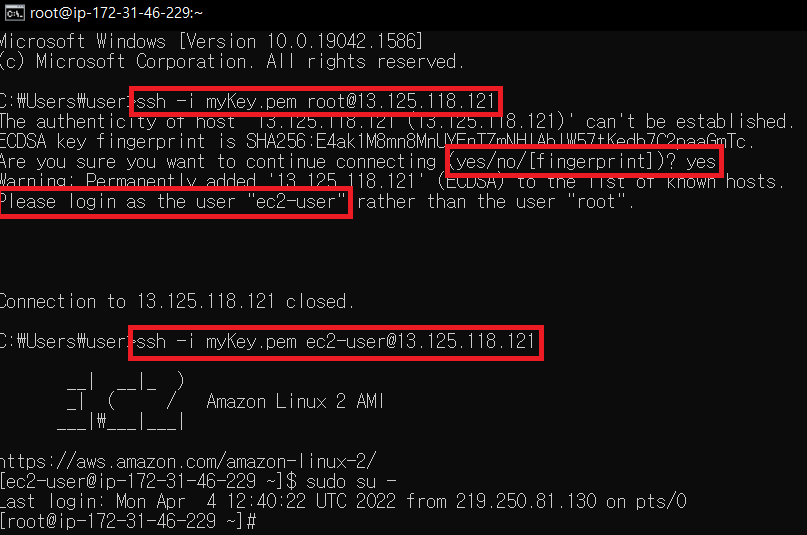
ssh -i 키명 유저명@IP로 접속
root계정으로 접속 시 다른계정(ec2-user, ubuntu)으로 로그인하라는 경고와 함께 접속이 끊어집니다.
ssh -i myKey ec2-user@[EC2 퍼블릭 IP]를 자신에게 맞게 입력하면,
EC2 Instance접속이 완료 됩니다.

'CSP (Cloud Service Provider) > AWS' 카테고리의 다른 글
| AWS Cloud의 공동 책임 모델 (0) | 2022.04.13 |
|---|---|
| AWS WAF란 무엇일까? (0) | 2022.04.11 |
| AWS Cloud 탄생 배경 및 사용 이유 (0) | 2022.04.07 |
| [AWS] VPC - 네트워크 기본 개념 (0) | 2022.04.06 |
| [AWS] Switch Role (0) | 2022.04.05 |




댓글